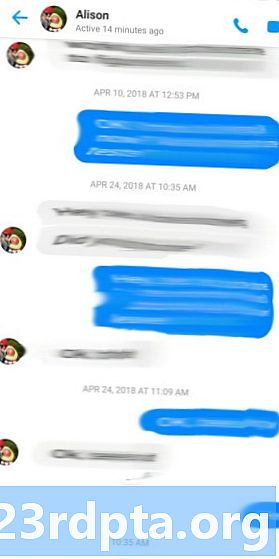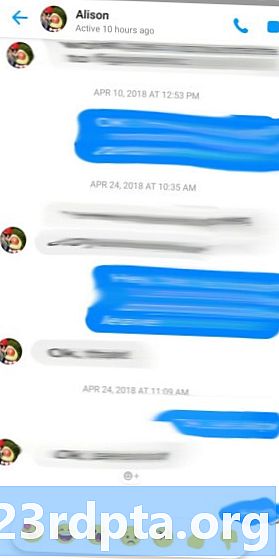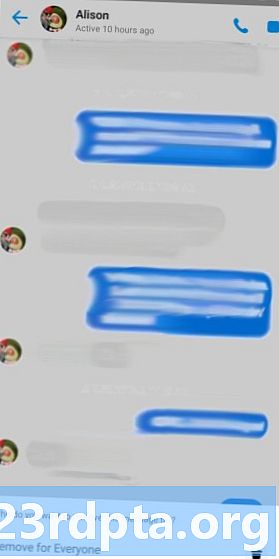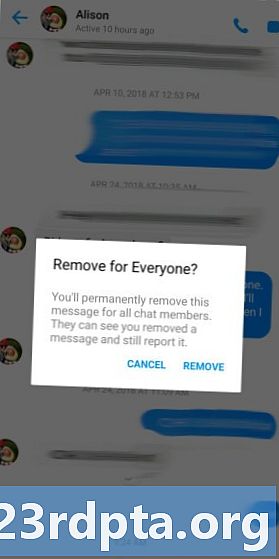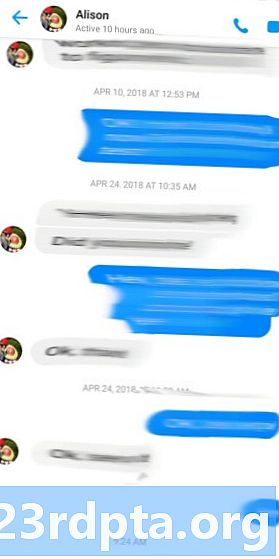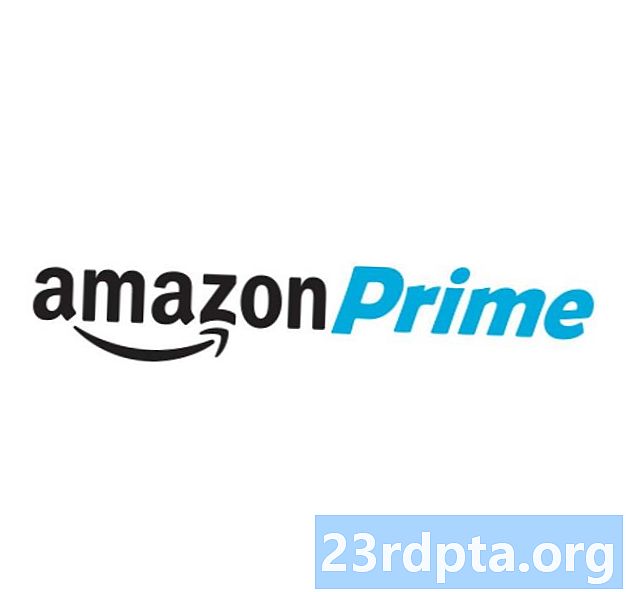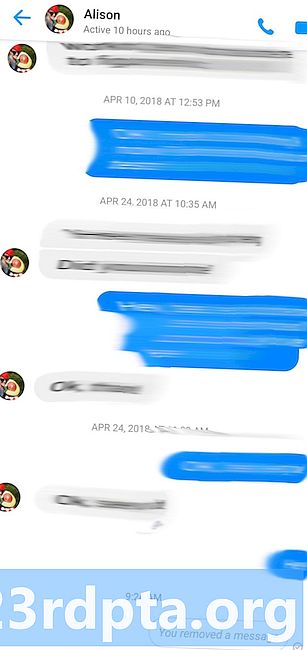
Inhalt
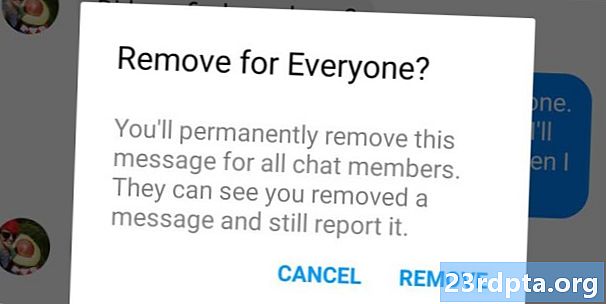
Während des größten Teils des Jahres 2018 arbeitete Facebook hinter den Kulissen an der Entwicklung einer Funktion zum Deaktivieren von Facebook Messenger, mit der Sie die von Ihnen und ihren Gesprächspartnern an andere gesendeten Nachrichten dauerhaft löschen können. Die Funktion "Nicht senden" ist jetzt in der mobilen Facebook Messenger-App für Android verfügbar.
Im Folgenden zeigen wir Ihnen, wie die Funktion funktioniert. Bevor wir jedoch darauf eingehen, müssen Sie wissen, welche Einschränkungen in Facebook Messenger nicht vorhanden sind. Obwohl dieses neue Tool hilfreich ist, wenn Sie das Senden bedauern, ist es nicht annähernd so leistungsfähig, wie Sie es erwartet haben.
Die größte Einschränkung bei nicht gesendetem Facebook Messenger ist, dass Sie nur ein 10-minütiges Fenster zum Löschen Ihrer s haben. Sobald diese 10 Minuten abgelaufen sind, bleibt das Gespräch dauerhaft bestehen.
Eine weitere Einschränkung ist, dass Sie nur die von Ihnen gesendeten s löschen können. Das heißt, wenn Sie eine Nachricht senden, die Sie bereuen und die Person sieht und darauf antwortet, können Sie nur das Original löschen, das Sie gesendet haben. Mit anderen Worten, die Antwort der Person - die verdeutlichen könnte, was Ihr Original gesagt hat - bleibt für immer bestehen, es sei denn, sie entscheidet sich, sie auch in ihrem eigenen 10-Minuten-Fenster zu löschen.
Auch wenn Sie die gelöscht haben, bleibt Facebook unangekündigt lange dabei. Diese Richtlinie soll verhindern, dass Tyrannen böse s senden, sie löschen und es dann keinen Beweis dafür gibt, dass die jemals gesendet wurden. Facebook hat nicht bekannt gegeben, wie lange s auf dem Server gespeichert werden, hat aber mitgeteilt, dass sie eventuell gelöscht werden.
Wie benutze ich den Facebook Messenger?
In diesem Sinne funktioniert der Vorgang in der Android-App wie folgt. Schauen Sie sich die Screenshots unten an, um weitere Hilfe zu erhalten!
- Tippen und halten Sie zuerst auf das zu löschende Element, um die verschiedenen Optionen anzuzeigen, die Sie dafür haben.
- Tippen Sie auf die Option „Entfernen“, um das sekundäre Menü der Entfernungsfunktionen aufzurufen.
- Ihnen stehen zwei Optionen zur Verfügung, die sich jeweils von selbst erklären lassen: "Für Sie entfernen" und "Für alle entfernen".
- Tippen Sie auf die gewünschte, bestätigen Sie und die Anzeige verschwindet von beiden Seiten der Konversation.
Wenn Sie den entfernen, bleibt ein "Grabstein" an der Stelle, an der der im Thread erschienen ist. Dies kann nicht entfernt werden und wird von jeder Partei gesehen (siehe Screenshots oben, um den "Tombstone" zu sehen).
Was denkst du? Sehen Sie sich selbst, wie Sie diese Funktion nutzen, oder ist sie derzeit aus praktischen Gründen zu eingeschränkt? Teilen Sie uns Ihre Meinung in den Kommentaren mit!